한컴 오피스 한글 사진 이미지 회전 방법 좌우 대칭 방법
한글 프로그램에서 문서 작업을 하면서 글자나 표 그림을 삽입하는데요.
삽입된 이미지나 그림이 세로로 되어 있어 가로로 회전해야 할 경우
그림판이나 포토샵에서 회전해서 다시 삽입할 수 있지만
한글에서도 이미지 삽입이나 대칭할 수 있는 기능을 지원하고 있습니다.
이미지를 먼저 삽입해 보겠습니다. 상단 메뉴 중 [삽입]-[그림]을 선택합니다.

그림 열기 창이 실행하면 삽입할 이미지를 선택 후 [열기] 버튼을 클릭합니다.

편집 용지에 드래그를 하면 이미지가 삽입됩니다.

회전을 하기 위해 이미지 선택 후 상단 메뉴 중 [회전]을 선택해야 하는데요
메뉴가 보이지 않을 경우 메뉴 오른쪽 끝에 화살표를 계속 눌러주세요

[회전] 메뉴 선택 후 [왼쪽으로 90도 회전] 또는 [오른쪽으로 90도 회전]을 선택합니다.
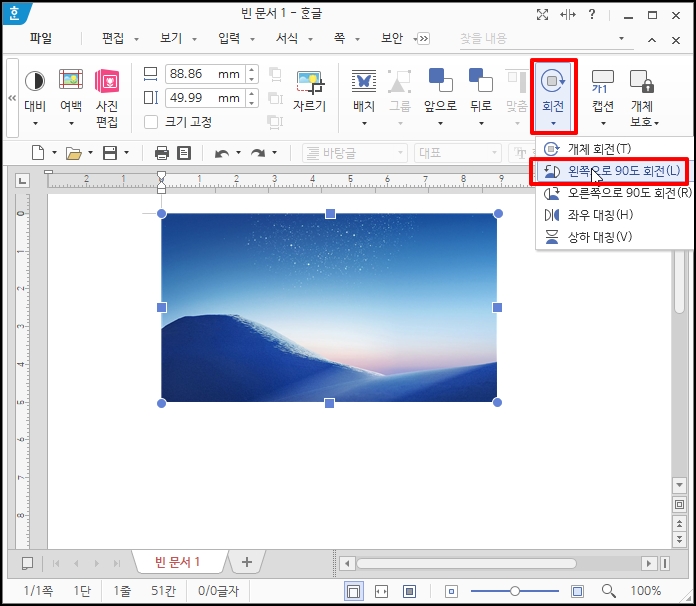
이미지가 회전 되었습니다.
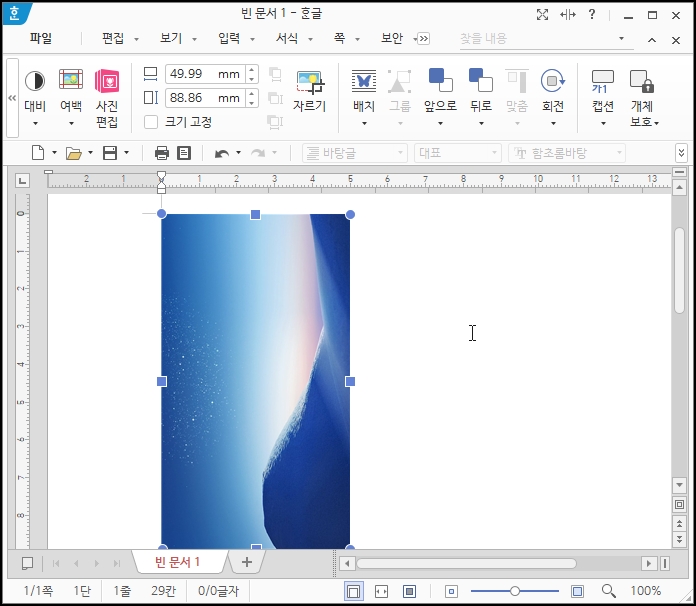
대칭을 하기 위해 이미지 선택 후 [회전] 메뉴에서 [좌우 대칭]을 선택합니다.
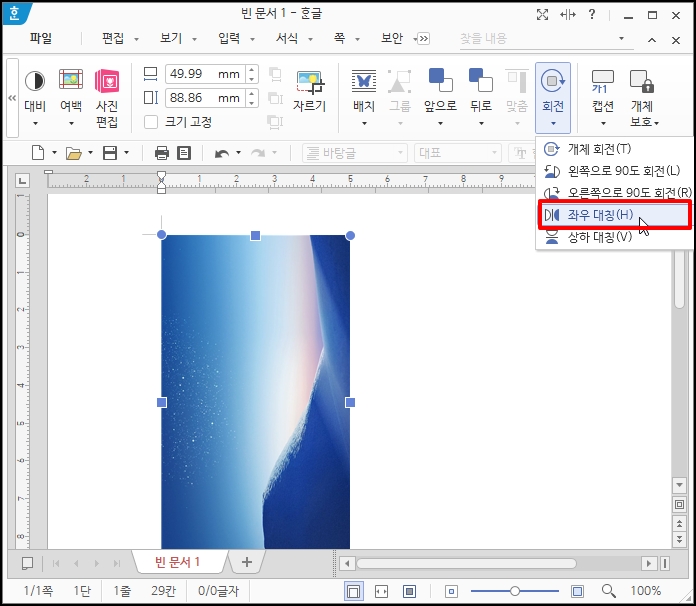
이미지가 대칭되었습니다.
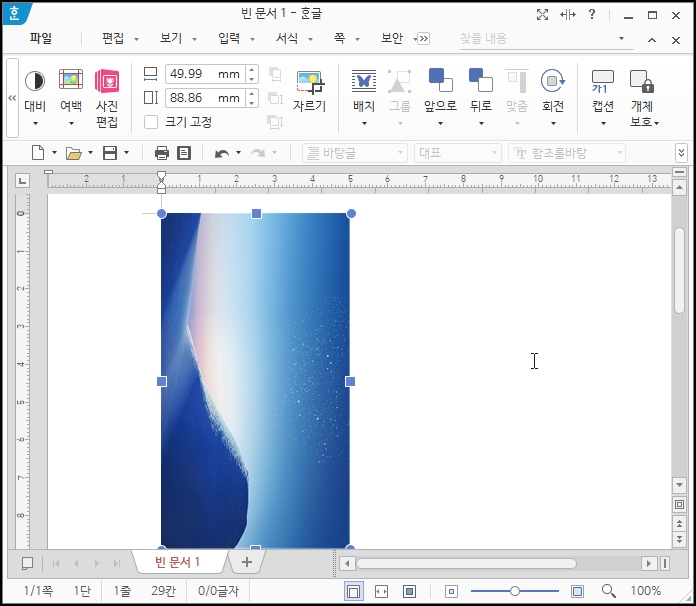
한컴 오피스 한글 사진 이미지 회전 방법 좌우 대칭 방법을 알아보았습니다.
반응형
